Java 项目上线之云服务器环境篇 ( 二 )——Tomcat 的安装与配置
Tomcat 的选择 :
云服务器 tomcat 的选择最好与本机项目运行的 tomcat 版本号一致 , 避免一些不必要的问题。
配置步骤 :
1、首先进入云服务器创建好放置 tomcat 的文件夹。这里 Window 系统可用 Xftp、macOS 系统可用 Transmit 直接新建好文件。例如 :/usr/local/tomcat
2、如使用命令行新建文件夹操作如下 :
cd /usr/local mkdir tomcat 3、将下载好的 tomcat 包上传至服务器 /usr/local/tomcat 下 (ftp 上传的直接进入第四步 )
scp 本地文件绝对路径 root@8.888.88.888 服务器 IP 地址: 需要传入到服务的哪个文件下的绝对路径 4、解压压缩包 :
tar -zxvf apache-tomcat-9.0.55.tar.gz 5、进入解压好的文件夹 bin 目录里 :
cd /usr/local/tomcat/apache-tomcat-9.0.55/bin 6、启动 tomcat 服务 :
./startup.sh 7、停止 tomcat 服务 :
./shutdown.sh 8、启动 tomcat 服务后登陆进入阿里云官网 , 进入 ECS 服务器控制台找到网络与安全配置安全组 :
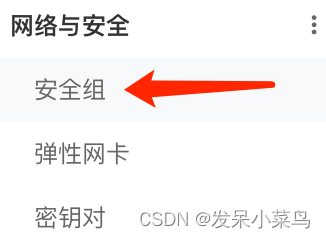
9、找到管理规则 , 手动添加端口 , 根据自己项目的需求添加对应的端口号 :
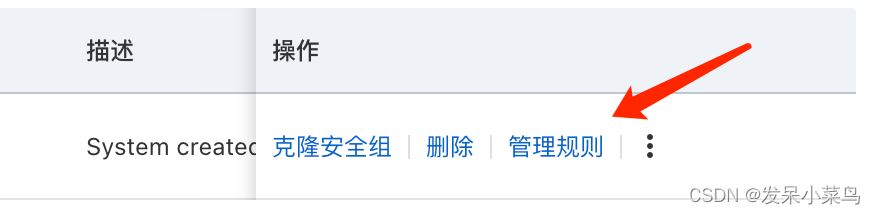
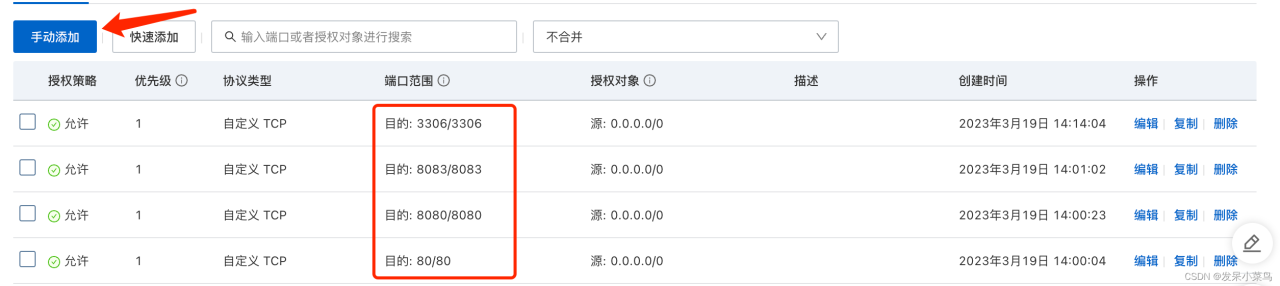
10、回到 tomcat 配置 , 检查防火墙的状态是否是开启 :
systemctl status firewalld 11、如果出现这个错误
Unit firewalld.service could not be found.就说明我们没有防火墙的服务, 我们需要先下载防火墙 :
yum install firewalld firewall-config 12、下载结束启动防火墙 :
service firewalld start 13、以下几个为防火墙常用命令 :
启动防火墙 :systemctl start firewalld 禁用防火墙 :systemctl stop firewalld 重启防火墙 :firewall-cmd --reload 查看防火墙状态 :systemctl status firewalld 14、防火墙启动后开通对应的端口号 :
firewall-cmd --zone=public --permanent --add-port=8080/tcp firewall-cmd --zone=public --permanent --add-port=8083/tcp firewall-cmd --zone=public --permanent --add-port=3306/tcp 15、刷新效果 :
firewall-cmd --reload 16、查看开通的端口号 :
firewall-cmd --list-all 17、重启 tomcat 服务 :
./shutdown.sh ./startup.sh 18、输入自己服务器的 IP:8080 进入 tomcat 页面 , 此时 tomcat 就配置好了。
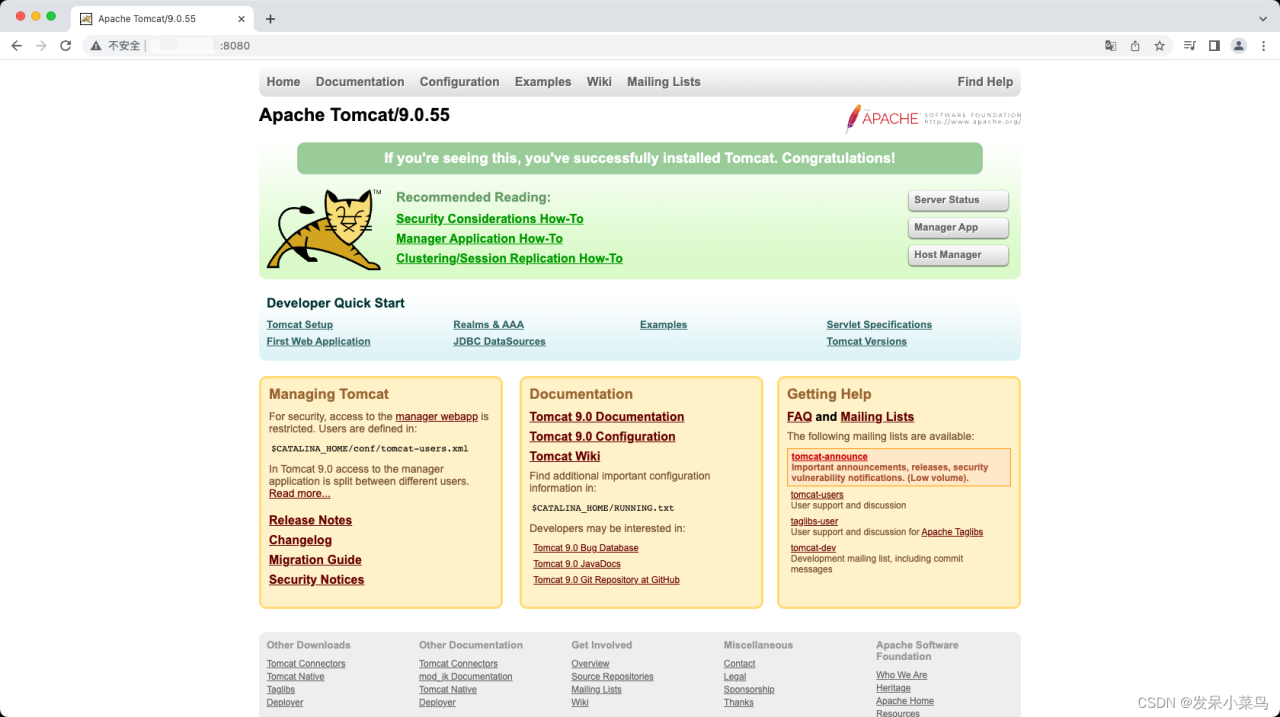
原文链接:https://blog.csdn.net/Turniper/article/details/130320167
正文完